★「囲い文字」を設定した行間をより正確に調整する方法【ワード】 [一太郎とワード]
前回は「段落」の設定画面にある「行間」だけを設定して調整しました。
しかし各行のバランスが良くありません。
どうも実際に見えている行間が該当行の上と下では違っているようです。
それを確かめるために行間に同じ高さの長方形を重ねてみました。
図1
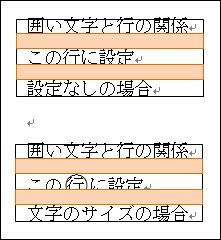
図1の上は「囲い文字」を設定していない状態です。
上下の行間が同じ広さです。
下が前回調整した状態です。2行目の上には少し隙間があるのと、2行目の下の部分が少し長方形で隠れているのが分かります。
つまり上の行間が広くて下の行間が狭いということです。
これを調整するには「段落前」と「段落後」で行います。
そのためには先に設定した「行間」の「間隔」を狭くして段落の前後を調整する幅を確保しなければなりません。
設定して確認するという作業を何度か繰り返して「段落前」と「段落後」を0.14行、「間隔」を13ptにしました。
その後も色々試してみると「間隔」は文字サイズを基準にするといいようですが、正確にはよく分かりません。
もっと簡単に調整する方法か何かの計算で最適の値を求める方法があればいいのですが、ご存じの方がいましたらお教えください。
図2
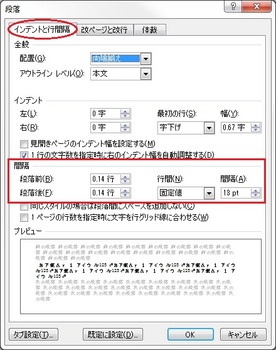
その結果が図3です。
これだと図1の上の例と同じになっています。
図3

これで行間の設定までできました。
ここまでは文字だけの文書で説明しましたが、表形式の場合は少しだけ気をつけてください。
表形式の場合はここをクリック
「囲い文字」を使って、丸が勝手にずれないようにする方法
「囲い文字」で広がった行間を元に戻す方法【ワード】
「囲い文字」を設定した行間を調整する方法【ワード】
しかし各行のバランスが良くありません。
どうも実際に見えている行間が該当行の上と下では違っているようです。
それを確かめるために行間に同じ高さの長方形を重ねてみました。
図1
図1の上は「囲い文字」を設定していない状態です。
上下の行間が同じ広さです。
下が前回調整した状態です。2行目の上には少し隙間があるのと、2行目の下の部分が少し長方形で隠れているのが分かります。
つまり上の行間が広くて下の行間が狭いということです。
これを調整するには「段落前」と「段落後」で行います。
そのためには先に設定した「行間」の「間隔」を狭くして段落の前後を調整する幅を確保しなければなりません。
設定して確認するという作業を何度か繰り返して「段落前」と「段落後」を0.14行、「間隔」を13ptにしました。
その後も色々試してみると「間隔」は文字サイズを基準にするといいようですが、正確にはよく分かりません。
もっと簡単に調整する方法か何かの計算で最適の値を求める方法があればいいのですが、ご存じの方がいましたらお教えください。
図2
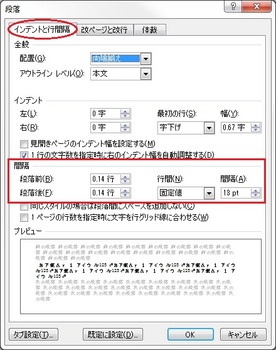
その結果が図3です。
これだと図1の上の例と同じになっています。
図3
これで行間の設定までできました。
ここまでは文字だけの文書で説明しましたが、表形式の場合は少しだけ気をつけてください。
表形式の場合はここをクリック
「囲い文字」を使って、丸が勝手にずれないようにする方法
「囲い文字」で広がった行間を元に戻す方法【ワード】
「囲い文字」を設定した行間を調整する方法【ワード】




コメント 0